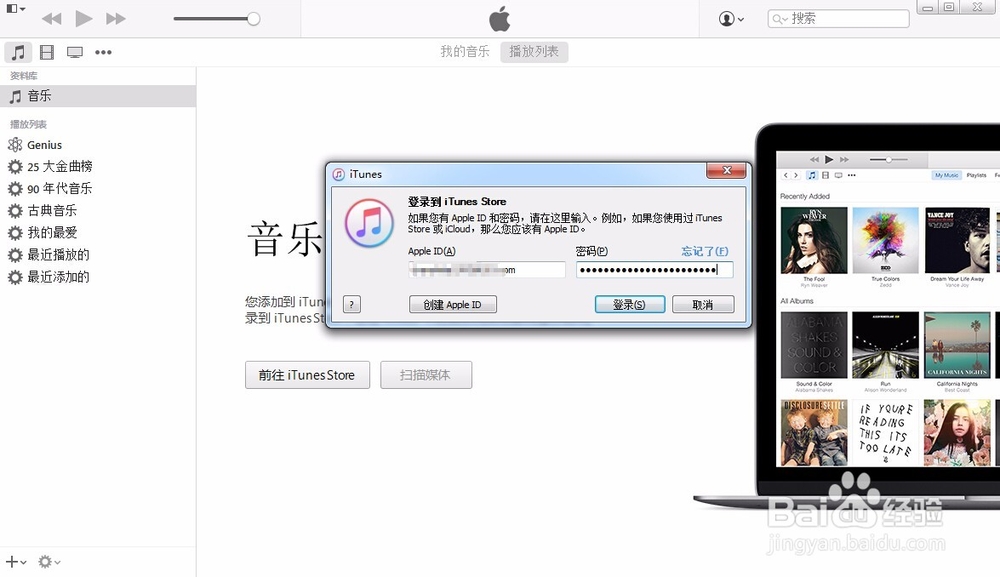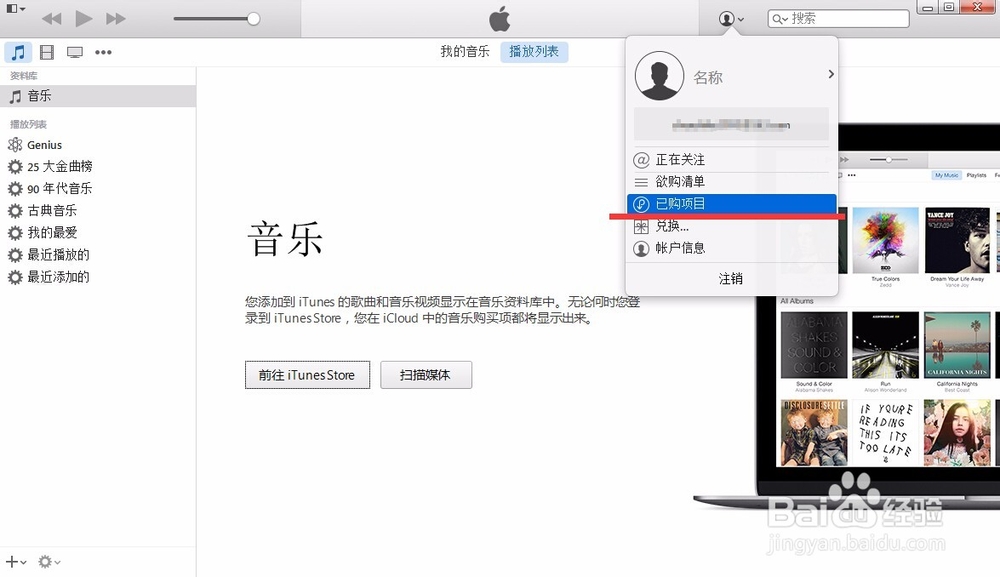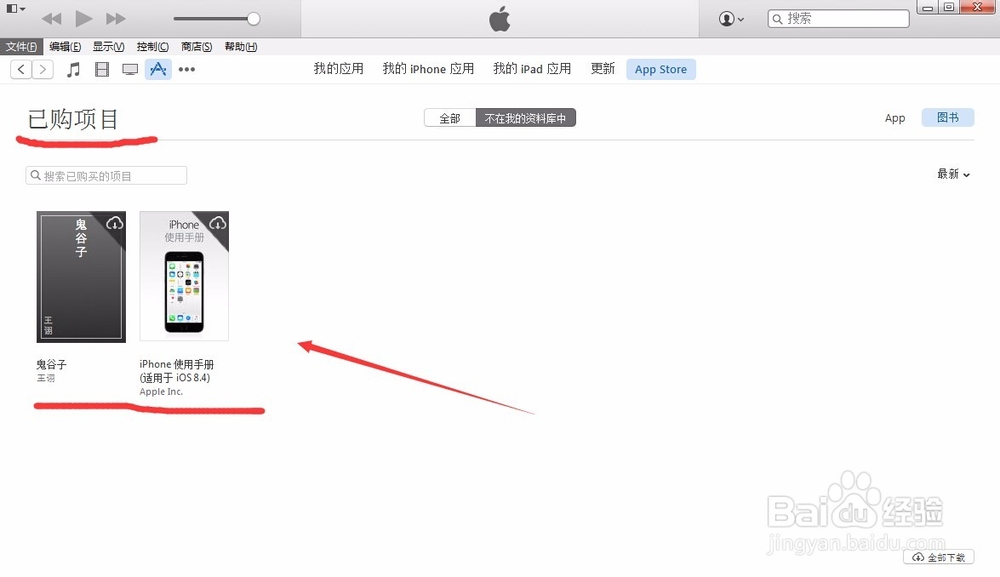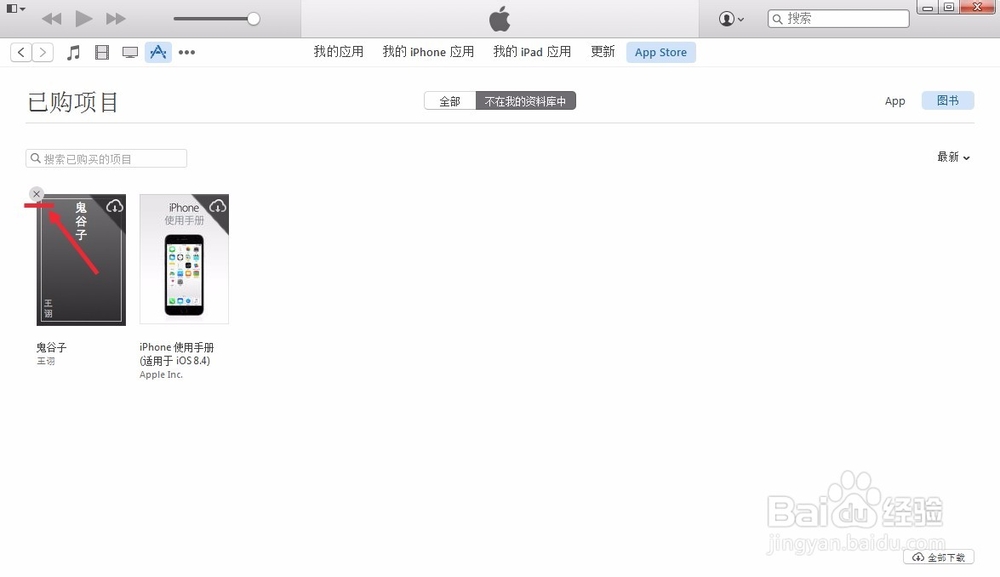在iphone中删除iBooks里出现的icloud已购图书
1、下载iTunes安装
2、点击,登陆iTunes
3、登陆之后,点击已购项目
4、进入已购项目后,会出现在App Stoer中下载的应用,点击右上角的图书
5、之后就会出现iphone里iBooks中显示的icloud已购买的图书
6、鼠标放到图书上,就会在图书的左上角出现一个叉号,点击叉号进行删除
7、最后在看你iphone里iBooks中,就不会出现icloud已购买的图书了
声明:本网站引用、摘录或转载内容仅供网站访问者交流或参考,不代表本站立场,如存在版权或非法内容,请联系站长删除,联系邮箱:site.kefu@qq.com。
阅读量:39
阅读量:51
阅读量:22
阅读量:43
阅读量:67